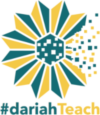Προετοιμασία διαδικασίας γεωαναφοράς
Για να ολοκληρώσετε την πρώτη ενότητα θα χρειαστεί να:
-
κατεβάσετε και εγκαταστήσετε το Geosetter, ένα εξειδικευμένο ελεύθερο λογισμικό για την επιμέλεια μεταδεδομένων αρχείων εικόνας και τη διαδικασία της γεωαναφοράς. Διαθέσιμο στο:
http://www.geosetter.de/en/download/
Το Geosetter έχει αναπτυχθεί για το λειτουργικό σύστημα των Windows. Για να λειτουργήσει το Geosetter σε Apple Macintosh, ο υπολογιστής πρέπει να προετοιμαστεί να τρέξει σε Windows ακολουθώντας μία από τις παρακάτω επιλογές:
Επιλογή 1: Δημιουργήστε μια διπλή εκκίνηση στο Mac. Αυτό θα σας επιτρέψει να εκκινήσετε τον υπολογιστή είτε στο λειτουργικό σύστημα Mac ή στο Windows. Ο συνήθης τρόπος να το επιτύχετε αυτό είναι να χρησιμοποιήσετε το δωρεάν λογισμικό BootCamp. Διαθέσιμο στο: http://www.apple.com/support/bootcamp/
Επιλογή 2: Δημιουργήστε μια εικονική μηχανή στο Mac. Αυτό σας επιτρέπει να τρέξετε την εγκατάσταση του λειτουργικού συστήματος των Windows παράλληλα με το υπάρχον λειτουργικό σύστημα Mac, και να αλλάζετε εύκολα από το ένα στο άλλο. Τυπικές επιλογές για την επιλογή της εικονικής μηχανής είναι τα λογισμικά με απαιτούμενη άδεια Parallels ή VMware.
-
ανοίξτε έναν δωρεάν λογαριασμό στη διαδικτυακή βάση γεωγραφικών δεδομένων Geonames
-
κατεβάστε και ανοίξτε (unzip) τον φάκελο 'Δεδομένα_εκμάθησης'
Προετοιμασία εγκατάστασης Geosetter
Εκτελέστε το αρχείο geosetter.setup(.exe) και ακολουθήστε τις οδηγίες στον οδηγό εγκατάστασης. Αφού τρέξει το πρόγραμμα, αρχικά θα παρακινηθείτε να διαμορφώσετε τις ρυθμίσεις.
Ξεκινήστε από την καρτέλα File Options. Στη λίστα που φαίνεται στα αριστερά επιλέξτε τον τύπο αρχείου 'JPEG'. Οι παράμετροι που θα ορίσετε στη δεξιά πλευρά θα έχουν εφαρμογή μόνο σε αυτού του τύπου τα δεδομένα. Στα δεξιά, επιλέξτε τα πεδία όπως φαίνονται στην Εικ. 1. Οι επιλογές αυτές θα σας επιτρέψουν να αποθηκεύσετε τα μεταδεδομένα σε ένα παράπλευρο αρχείο όπως επίσης και να τα ενσωματώσετε μέσα στο αρχείο ώστε να αποφευχθούν προβλήματα που προκύπτουν από την ξεχωριστή αποθήκευση (δείτε σημειώσεις 1 και 2).
Εικόνα 1. Επιλογές φακέλου.
Στην καρτέλα Startup επιλέξτε τη διεύθυνση του φακέλου των αρχείων εικόνας που πρόκειται να χρησιμοποιήσετε για αυτή την άσκηση. Σημειώστε ότι είναι καλή πρακτική να χρησιμοποιείτε ένα αντίγραφο των αρχείων ώστε να αποφεύγετε την επανεγγραφή των αρχικών. Αυτό το βήμα θα πρέπει να δείχνει όπως η Εικ. 2.
Εικόνα 2. Επιλογή από τη διεύθυνση αρχείων.
Στην καρτέλα Data Preferences ρυθμίστε την προεπιλεγμένη ζώνη ώρας σε (UTC+02:00) Europe/Athens. Βεβαιωθείτε ότι είναι επιλεγμένο το πλαίσιο Save GPS destination coordinates. Στην καρτέλα Misc ορίστε τις μονάδες μέτρησης σε Metric και τις συντεταγμένες σε Decimal. Τέλος, πηγαίνετε στην καρτέλα Internet και αλλάξτε τη διεύθυνση URL κάτω από το Geonames σε: http://www.geonames.org/
---------------------------------------------------------------------------------------------------------------------------------------------------------------------------------------------------
Σημείωση 1
Τα μετεδεδομένα γενικά φυλάσσονται σε δύο πιθανά μέρη σε σχέση με το αρχείο:
- Εσωτερικά – ενσωματωμένα στο αρχείο εικόνας, σε μορφή αρχείου όπως τα JPEG ή TIFF.
- Εξωτερικά – εκτός του αρχείου εικόνας σε ένα σύστημα Διαχείρισης Ψηφιακών Στοιχείων (Digital Asset Management (DAM)) ή σε ένα παράπλευρο αρχείο (sidecar), όπως αυτό που υποστηρίζεται από την Extensible Metadata Platform (XMP).
Σημείωση 2
Όσον αφορά στα μεταδεδομένα, η εξοικείωση των σπουδαστών με τις βασικές τους έννοιες και τους ορισμούς δεν εμπίπτει στους σκοπούς αυτού του εργαστηρίου. Ωστόσο, σε όσους επιθυμούν να διαβάσουν σε βάθος σχετικά με τα μεταδεδομένα αρχείων εικόνας συνιστώ τον οδηγό «Guidelines For Handling Image Metadata» από το Metadata Working Group.